
FEBE proširenje za spremanje profila preglednika Mozilla Firefox. Profil preglednika Mozilla Firefox pohranjuje različite postavke preglednika: korisnička imena, lozinke, oznake, povijest pregledavanja, kolačiće, proširenja preglednika i ostale datoteke.
Kako ne biste izgubili postavke preglednika, u slučaju bilo kakve neispravnosti ili koristili preglednik na drugom računalu sa svim svojim postavkama, morate povremeno napraviti rezervnu kopiju profila preglednika kako biste ga spremili ili prenijeli.
sadržaj:- Kako spremiti postavke Firefoxa
- Kako vratiti postavke Firefoxa
- Zaključci članka
- FEBE - spremanje i vraćanje Mozilla Firefox profila (video)
Jedan od načina za spremanje vašeg profila preglednika Mozilla Firefox je korištenje ekstenzije FEBE (Firefox Environment Backup Extension). Ovo proširenje sprema potpuni profil preglednika ili samo pojedinačne datoteke s vašeg profila preglednika.
Kada koristite preglednik Mozilla Firefox, možete imati nekoliko profila preglednika, svaki s vlastitim postavkama. Stoga je potrebno napraviti sigurnosnu kopiju profila preglednika Firefox - sigurnosnu kopiju njegovih postavki kako biste mogli vratiti postavke Firefoxa, ako je potrebno.
Sada pogledajmo dodatak FEBE pomoću kojeg možete spremiti i vratiti svoj preglednik Mozilla Firefox.
Kako spremiti postavke Firefoxa
Za instaliranje dodatka FEBE potrebno je kliknuti na gumb "Firefox", a u izborniku "Settings" kliknite gumb "Add-ons". U okvir za pretraživanje "Traži među ekstenzijama" trebate unijeti izraz "FEBE". Na stranici proširenja kliknite na gumb "Dodaj u Firefox" => "Instaliraj sada" => "Ponovo pokreni".
Nakon instaliranja proširenja FEBE možete unijeti postavke ovog dodatka duž gumba staze "Firefox =>" Dodaci "=>" Proširenja "=>" Postavke ", ili to učiniti na drugi način, nakon što kliknete na gumb" Firefox "=>" Uslužne kopije sigurnosnih kopija ... "=>" FEBE "=>" Postavke FEBE ". Nakon toga," FEBE Settings.
Na kartici "Što sigurnosno kopirati", u odjeljku "Vrsta sigurnosne kopije", morat ćete odabrati između opcija koje želite spremiti, vrstu sigurnosne kopije koju želite spremiti: "Selektivno", "Cijelo", "Oboje", "Alternativno ".
Kad odaberete vrstu "Selektivne" sigurnosne kopije, u stupcu "Dodatni objekti" morat ćete označiti odabrane stavke za spremanje datoteka sigurnosnih kopija..
Da biste u potpunosti vratili svoj profil preglednika Mozilla Firefox sa svim postavkama preglednika, morat ćete odabrati vrstu "Pune" sigurnosne kopije. U stupcu "Dodatni predmeti" potvrdite okvire pored svih stavki, a zatim kliknite gumb "Odaberi sve"..
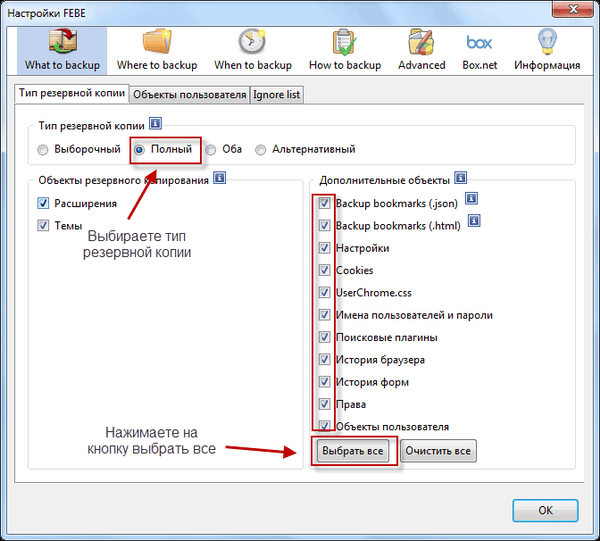
Na sljedećoj kartici "Gdje sigurnosno kopirati" odaberite "Odredišni direktorij" - mjesto na kojem će se nalaziti sigurnosna kopija stvorena ekstenzijom. Da biste to učinili, bolje je unaprijed stvoriti mapu na mjestu tvrdog diska na kojem je prikladnije pohraniti sigurnosne kopije preglednika. Tada ćete trebati odabrati mapu za spremanje sigurnosnih kopija.
Ako je tvrdi disk podijeljen na nekoliko lokalnih diskova, tada je bolje pohraniti sigurnosne kopije ne na disk "C", već na drugi disk. Jer u slučaju naglih kvarova s operativnim sustavom i nemogućnosti njegove obnove, morat ćete ponovo instalirati operativni sustav i sve sigurnosne kopije će biti izgubljene. Ako se sigurnosne kopije nalaze na drugom pogonu, ponovna instalacija operativnog sustava na njih neće utjecati.
Također možete potvrditi potvrdni okvir "Dodaj vrijeme i datum u ime mape" tako da ime mape može odrediti vrijeme stvaranja određene sigurnosne kopije. Ako je potrebno, možete promijeniti maksimalni broj sigurnosnih kopija u odredišnom direktoriju.
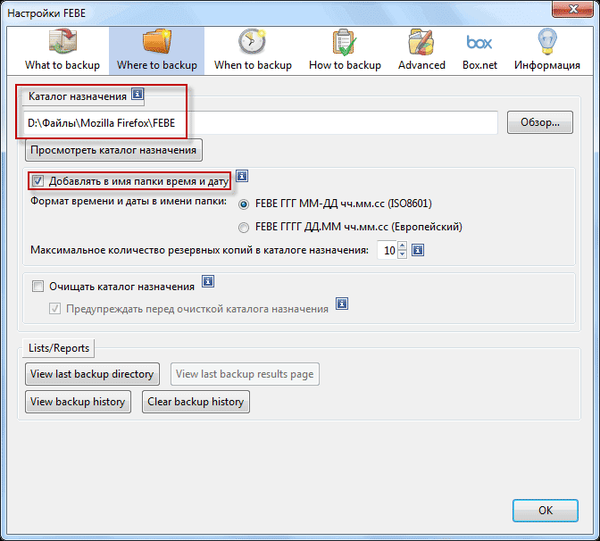
Na sljedećoj kartici "When to Backup" u "Scheduler" možete odabrati željeno razdoblje i vrijeme automatske izrade sigurnosnih kopija. Možete izraditi i sigurnosnu kopiju prilikom pokretanja ili zatvaranja preglednika. Također možete stvoriti sigurnosne kopije ručno..
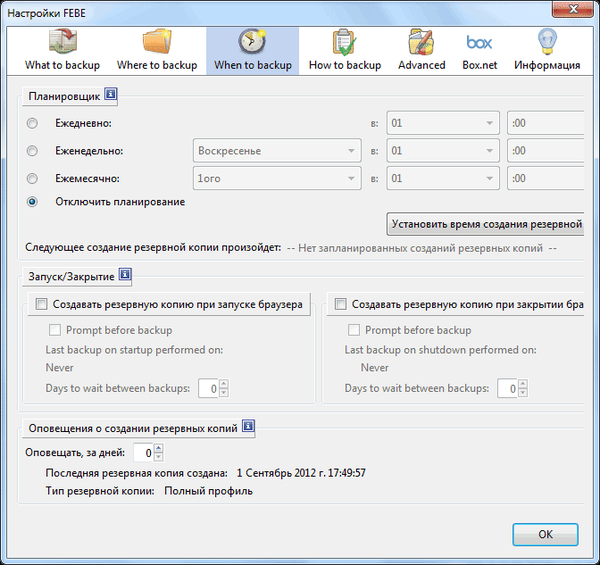
Sljedeće dvije kartice sadrže postavke dodataka. U tim karticama ne možete ništa promijeniti..
Na kartici "Box.net" možete stvoriti sigurnosne kopije "Omogući prijenos na box.net". Da biste to učinili, prvo se morate registrirati u ovoj oblačnoj pohrani kako biste imali mogućnost učitati stvorene sigurnosne kopije u Box.net storage.

Da biste stvorili potpunu sigurnosnu kopiju, morate kliknuti na gumb "Firefox" => "Uslužni programi sigurnosnih kopija ..." => "FEBE" => "Stvori sigurnosnu kopiju".

Proširenje FEBE započinje sigurnosnu kopiju i obavještava vas kada je završeno zvučnim signalom. Zvučni signal se može isključiti u dodatnim postavkama ako vas nervira. Otvara se novi prozor preglednika u kojem možete vidjeti rezultat ove sigurnosne kopije.
Kako vratiti postavke Firefoxa
Da biste vratili potpunu sigurnosnu kopiju, kliknite na "Firefox" => "Uslužni programi sigurnosnih kopija ..." => "FEBE" => "Vrati profil". Prozor za vraćanje profila prikazuje trenutni profil preglednika. U pregledniku koji je samo instaliran profil će imati naziv "zadano", a u dugotrajnom pregledniku mogao bi izgledati ovako - "wlsx1lfw.default".
Naziv na slici je "1234", kako sam nazvao novi profil pri vraćanju profila, nakon što sam izbrisao preglednik i zatim ponovo instalirao preglednik. Kada se preglednik pokrene, dodatak FEBE neće moći vratiti postojeći aktivni profil jer će na taj način blokirati neke datoteke.
Morat ćete stvoriti drugi profil za postupak oporavka profila Mozilla Firefox. Da biste to učinili, kliknite gumb "Stvori novi profil".
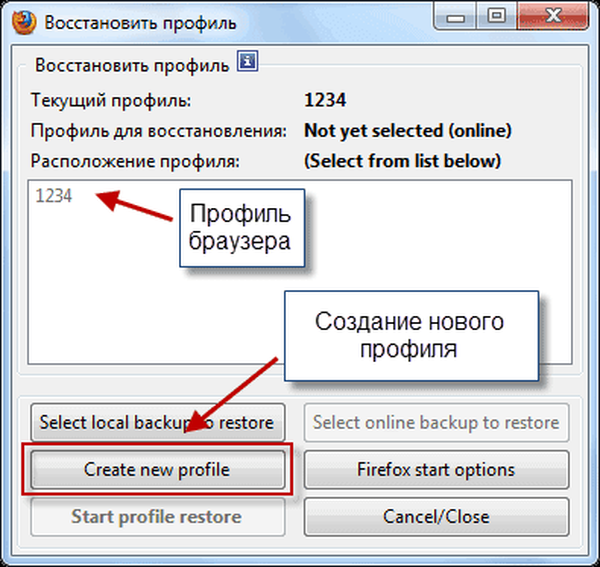
U polje "Unesite novo ime profila" upisao sam naziv profila - "novi profil". Zatim kliknite na gumb "Stvori".
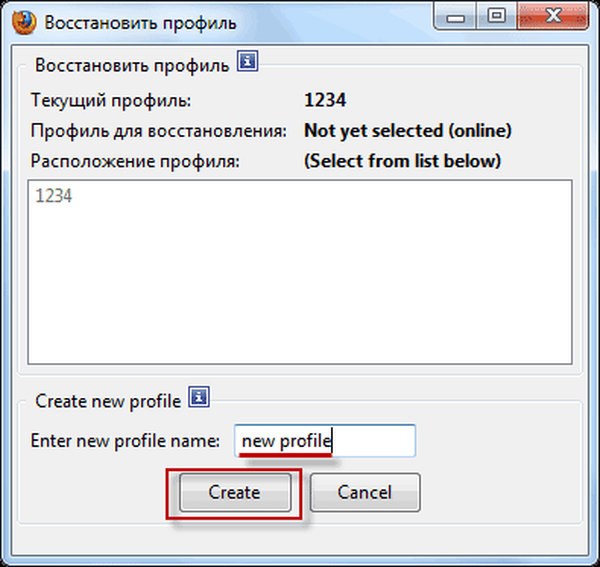
U polju profila pojavio se novi profil - "novi profil". Zatim morate kliknuti gumb "Odaberi lokalnu sigurnosnu kopiju za vraćanje", a zatim odaberite mapu sigurnosne kopije u prozoru Explorera.
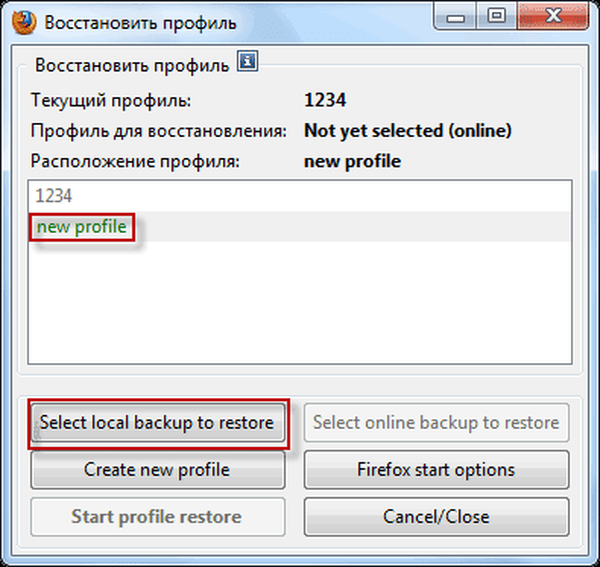
Naziv sigurnosne kopije sadržavat će datum izrade sigurnosne kopije. Nakon otvaranja odabrane mape, morate odabrati datoteku s nastavkom ".fbu", a zatim kliknite gumb "Otvori".
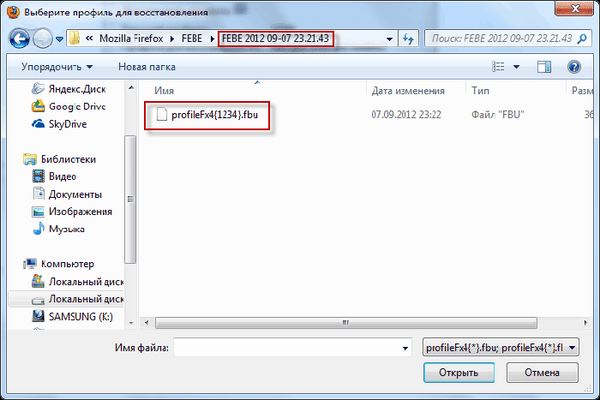
U prozoru "Vrati profil" kliknite na gumb "Pokreni vraćanje profila".
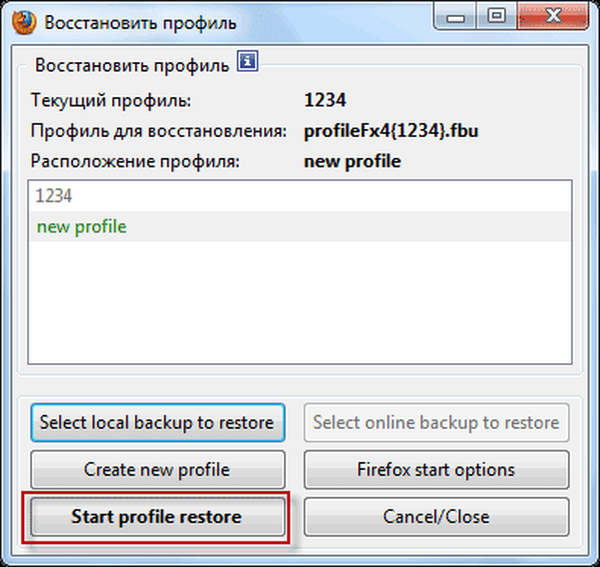
U poruci koja se pojavljuje kliknite gumb "U redu" da biste započeli oporavak profila preglednika.

Nakon toga započinje oporavak profila preglednika Mozilla Firefox. Nakon dovršetka oporavka profila, proširenje FEBE će vas obavijestiti o tome. U prozoru "Vrati profil" morat ćete kliknuti na gumb "Opcije pokretanja Firefoxa (postavke pokretanja Firefoxa)".
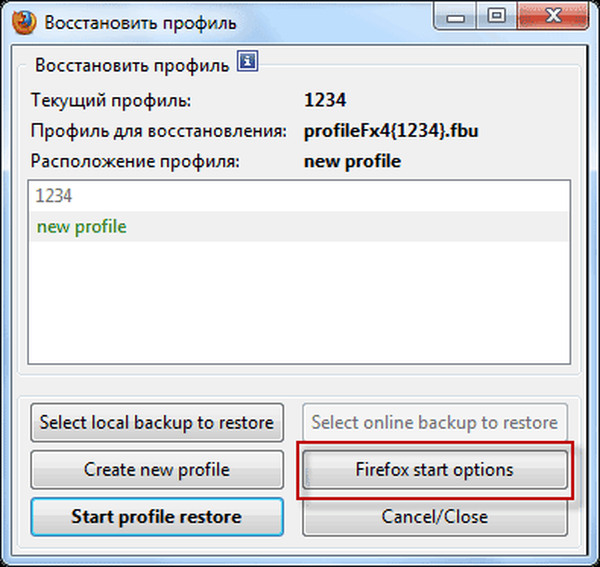
- MozBackup - kako spremiti i vratiti postavke Firefoxa
- Kako prenijeti postavke Mozilla Firefox
Zatim trebate odabrati postavke za pokretanje preglednika Mozilla Firefox koji je predloženo proširenjem u "Mogućnosti pokretanja Firefoxa (mogućnosti pokretanja Firefoxa)"..
- "Koristi novoponovljeni ili trenutno odabrani profil" - u tom će slučaju preglednik pokrenuti s obnovljenog ili odabranog profila.
- "Koristi upravitelj profila" - u tom će se slučaju otvoriti prozor upravitelja profila i vi odaberite u koji će profil pokrenuti preglednik.
- "Pokrenite Firefox onako kako je to učinio prije (Pokreni Firefox s prethodnim profilom)" - preglednik će se pokrenuti s trenutno aktivnim profilom koji postoji sada, prije oporavka.
Nakon odabira postavki pokretanja preglednika Mazil Firefox, trebate kliknuti na gumb "U redu".
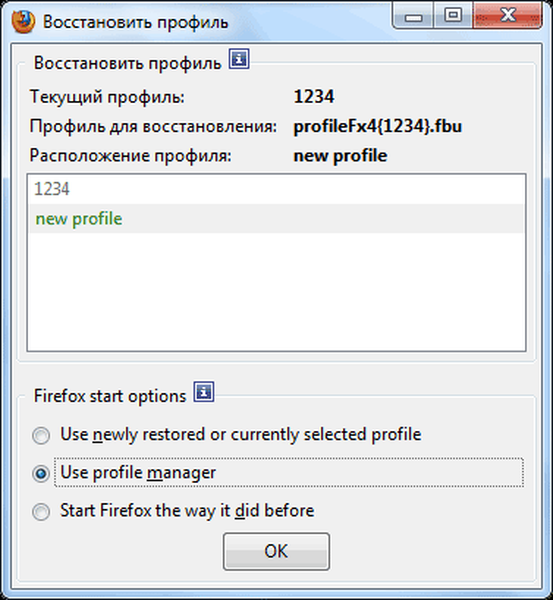
Zaključci članka
Pomoću proširenja FEBE možete spremiti profil preglednika sigurnosnim kopijama tako da uvijek možete brzo vratiti profil preglednika Mozilla Firefox.
Pogledajte videozapis o korištenju FEBE. U ovom sam videozapisu napravila kompletnu sigurnosnu kopiju svog profila, zatim izbrisala Mozilla Firefox preglednik s računala, zatim ga ponovo instalirala i vratila profil koristeći FEBE ekstenziju. Kao rezultat toga, novoinstalirani preglednik Firefox počeo je raditi sa svim mojim prethodnim postavkama..
FEBE - spremanje i vraćanje Mozilla Firefox profila (video)
https://www.youtube.com/watch?v=f277wg8VfuoSlične publikacije:- Kako prenijeti oznake u Firefox
- NoScript za Mozilla Firefox
- Mozilla Firefox profil - Kreirajte novi profil
- Nepovjerljiva veza u Mozilla Firefoxu
- Način čitanja Firefoxa











